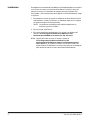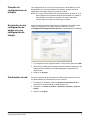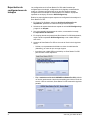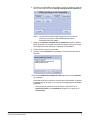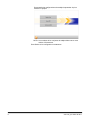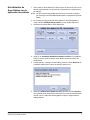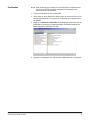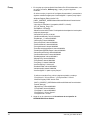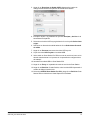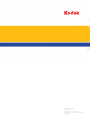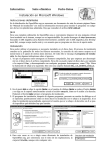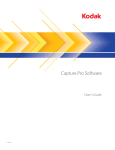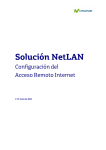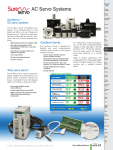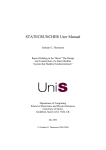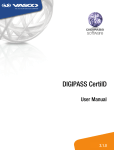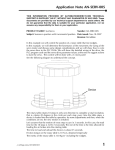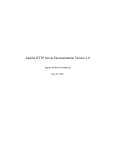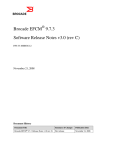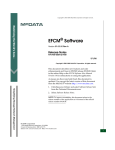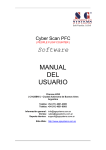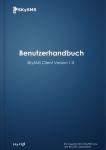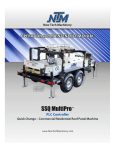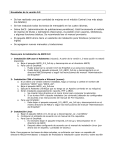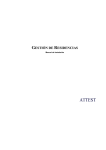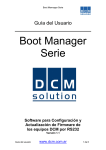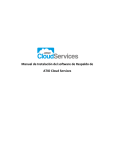Download Herramientas Scan Station Pro 550 Administration y Scan Station
Transcript
Herramientas Scan Station Pro 550 Administration y Scan Station Service Guía de configuración A-61732_es 7J4367 Kodak Scan Station Pro 550 Administration Contenido Diferencias .................................................................................................... 1 Instalación ..................................................................................................... 2 Creación de configuraciones de trabajos...................................................... 3 Asociación de una configuración de página con una configuración de trabajo ...................................................................................................... 3 Credenciales de red ...................................................................................... 3 Exportación de configuraciones de trabajos ................................................. 4 Actualización de Scan Station con la aplicación incrustada.......................... 7 Actualización de la herramienta Service ....................................................... 8 Cambios de la configuración de SharePoint ................................................. 8 Certificados ............................................................................................. 9 Proxy ..................................................................................................... 10 Esta guía describe las diferencias entre Kodak Scan Station Pro 550 Administration y Kodak Capture Pro Software y, además, ofrece procedimientos para crear y exportar configuraciones de trabajos en Scan Station Pro 550. La solución Kodak Scan Station Pro 550 se compone de Kodak Scan Station 520 que ejecuta una versión personalizada de Kodak Capture Pro Software. Kodak Scan Station Pro 550 Administration se ha diseñado únicamente para funcionar con Kodak Scan Station Pro 550. El sistema cuenta con las herramientas Kodak Scan Station Pro 550 Administration y Kodak Scan Station Service. Kodak Scan Station Pro 550 Administration es un subconjunto de funcionalidades que suministra Kodak Capture Pro Software. Se ejecuta en un equipo independiente y le permite crear y exportar las configuraciones de trabajos (paquetes) necesarias para sus operaciones diarias en Scan Station Pro 550. La herramienta Kodak Scan Station Service se ejecuta en Kodak Scan Station Pro 550 y le permite configurar y realizar acciones de mantenimiento en el dispositivo. NOTA: En este caso, no se dispone de un soporte plano. Diferencias A continuación, se incluyen las diferencias entre Kodak Scan Station Pro 550 Administration y Kodak Capture Pro Software. • • • • Kodak Scan Station 550 Administration no admite la digitalización. No dispone de una función de importación automática. No necesita crear un lote al iniciar el dispositivo. Es posible que no se muestren los menús y las opciones que no se precisan para una configuración de trabajo. • Los datos de índice y las imágenes no pueden ser de salida. • Le permite introducir el modo de índice (para el ajuste de zonas de zoom), pero los datos de índice no se pueden guardar. • Las marcas para activar el procesamiento de primer plano y de texto de mayor tamaño no están disponibles. A-61732_es enero de 2011 1 Instalación El instalador de la herramienta Scan Station Pro 550 Administration se encuentra en el CD que se incluye con la Kodak Scan Station Pro 550. En dicho CD también se incluye un controlador de software para la Scan Station 550. Para instalar y usar la herramienta Scan Station Pro 550 Administration, haga lo siguiente: 1. Descomprima e instale el archivo de instalación de Scan Station Pro 550 Administration, “Install_PCCFG.exe”, (el instalador aparece en la carpeta del paquete después de descomprimirlo). NOTA: La instalación avanzada permite realizar instalaciones en cualquier lugar de la unidad C. 2. Ejecute “Install_PCCFG.exe”. 3. Ejecute la herramienta Administration. Por ejemplo, en Windows XP, acceda a Inicio>Programas>Kodak Scan Station Pro 550 Administration>KODAK Scan Station Pro 550 Job Setup. NOTA: La guía del usuario a la que se accede a través de Inicio>Programas>Kodak Scan Station Pro 550 Administration>KODAK Scan Station Pro 550 Administration User’s Guide es, en realidad, un enlace a la Guía del usuario de Kodak Capture Pro Software y se incluye como parte de la instalación para referencia cuando se usa la herramienta Administration. 2 A-61732_es enero de 2011 Creación de configuraciones de trabajos Las configuraciones se crean de la misma forma con Scan Station Pro 550 Administration que con Kodak Capture Pro Software, excepto durante la digitalización de códigos de barras y muestras de OCR. Asociación de una configuración de página con una configuración de trabajo Como parte del proceso de creación de una configuración de trabajo, debe utilizar una configuración de página específica. Para ello, acceda a Configuración de trabajo>pestaña General con Kodak Capture Pro Software. NOTA: En el caso de Scan Station Pro 550 Administration, al hacer clic en el botón Digitalizar en la pantalla Código de barras/OCR se le pedirá al administrador que seleccione el archivo de imagen que desea importar para la selección de OCR/código de barras. 1. En Configuraciones de páginas actuales: Fuente actual, seleccione i1220. 2. Seleccione la configuración de página que desee para la configuración de trabajo que esté realizando en la lista desplegable Configuración de página actual. 3. Haga clic en Aceptar. Credenciales de red Para que el software de la Scan Station Pro 550 pueda comunicarse con la red, debe habilitar las credenciales de la red. Para ello: 1. En Capture Pro Software, seleccione Archivo>Credenciales de red. Aparecerá el cuadro de diálogo Credenciales de red. 2. Introduzca su nombre de usuario, contraseña y dominio o grupo de trabajo. 3. Haga clic en Aceptar. A-61732_es enero de 2011 3 Exportación de configuraciones de trabajos Las configuraciones de la Scan Station Pro 550 están formadas por configuraciones de trabajos, configuraciones de páginas, credenciales de redes, etc. Exportar configuraciones es un proceso similar a exportar configuraciones de trabajos en Kodak Capture Pro Software. El paquete exportado se encripta y denomina: KCPConfigure.kcp. Realice los pasos siguientes para exportar una configuración de trabajo a la Scan Station Pro 550. 1. En Capture Pro Software, seleccione Archivo>Configuración de exportación. Aparecerá el cuadro de diálogo Buscar carpeta. 2. Seleccione la carpeta donde desee exportar el archivo KCPConfigure.kcp y haga clic en Aceptar. 3. Una vez exportado correctamente el archivo, se mostrará el mensaje La exportación ha finalizado. 4. En el equipo donde se ejecuta Kodak Scan Station Pro 550 Administration, copie el archivo exportado KCPConfigure.kcp a una unidad USB que esté vacía. 5. Arranque la Scan Station Pro 550 en el modo de Servicio de la siguiente forma: • Solicite a su representante de Kodak una clave de administración (AdminKey), en caso de que no tenga ninguna. • Introduzca una unidad USB con AdminKey en Scan Station Pro 550 para acceder al menú Aplicación. • Elija el modo de servicio de la KODAK Scan Station Pro 550 y efectúe un reinicio (presionando el botón de encendido) para iniciar el modo de servicio. Una vez reiniciado, Scan Station Pro 550 mostrará la siguiente pantalla: 4 A-61732_es enero de 2011 6. Introduzca la unidad USB en Scan Station Pro 550.La pantalla de modo de servicio incluirá ahora el botón Importar configuración de Capture Pro. NOTA: Las opciones de esta pantalla pueden variar en función del archivo que contenga la unidad USB empleado para la configuración de Scan Station. 7. Haga clic en Importar configuración de Capture Pro desde la pantalla Modo de servicio. Se mostrará una barra de progreso mientras se copian las configuraciones de trabajos y se importan en Scan Station. 8. Cuando finalice, retire la unidad USB. 9. Presione el botón Reiniciar de la pantalla. Se mostrará las opciones de Reiniciar. 10. Seleccione KODAK Scan Station Pro 550 y presione el botón Reiniciar de la pantalla. Scan Station 550 se reiniciará con Kodak Capture Pro Software y mostrará la pantalla de inicio de sesión o un menú de las configuraciones de trabajos importados. • Si se muestra la pantalla de inicio de sesión, inicie sesión con el nombre de usuario y la contraseña de Capture Pro y haga clic en Iniciar sesión. A-61732_es enero de 2011 5 Se mostrarán las configuraciones de trabajos importadas. Aquí se muestra un ejemplo. NOTA: Los nombres de los conjuntos de trabajos deben tener como máximo 30 caracteres. Scan Station se ha configurado correctamente. 6 A-61732_es enero de 2011 Actualización de Scan Station con la aplicación incrustada 1. Inicie sesión en Scan Station Pro 550 en modo de servicio tal como se ha descrito anteriormente en el proceso de “exportación de configuraciones de trabajos”. NOTA: Las opciones de esta pantalla pueden variar en función del archivo que contenga la unidad USB empleado para la configuración de Scan Station. 2. En el equipo que ejecuta Kodak Scan Station Pro 550 Administration, copie el archivo KCPEmbedded_Installer en una unidad USB vacía. 3. Introduzca la unidad USB en Scan Station 550. 4. Haga clic en Actualizar KODAK Scan Station Pro 550 en la pantalla de modo de servicio de Scan Station. Scan Station iniciará el proceso de actualización. 5. Cuando termine, extraiga la unidad USB y presione el botón Reiniciar de la pantalla. Aparecerá el cuadro de diálogo Lista de inicio. 6. Seleccione KODAK Scan Station Pro 550 y presione el botón Reiniciar de la pantalla. Scan Station 550 se reiniciará en el modo de funcionamiento normal, esto es, estará listo para digitalizar cualquier configuración de trabajo definida. A-61732_es enero de 2011 7 Actualización de la herramienta de servicio 1. En el equipo que ejecuta Kodak Scan Station Pro 550 Administration, copie el archivo KCPService_Installer.pkg en una unidad USB vacía. 2. Inicie sesión en Scan Station Pro 550 en modo de servicio tal como se ha descrito anteriormente en el proceso de “exportación de configuraciones de trabajos”. 3. Introduzca la unidad USB en Scan Station 550. 4. Haga clic en Actualizar Scan Station Service Tool en la pantalla de modo de servicio de Scan Station. Scan Station iniciará el proceso de actualización. 5. Cuando termine, extraiga la unidad USB y presione el botón Reiniciar de la pantalla. Aparecerá el cuadro de diálogo Lista de inicio. 6. Seleccione KODAK Scan Station Pro 550 y presione el botón Reiniciar de la pantalla. Scan Station 550 se reiniciará en el modo de funcionamiento normal, esto es, estará listo para digitalizar cualquier configuración de trabajo definida. Cambios de la configuración de SharePoint 8 En función de la configuración de la red, puede que tenga que modificar las opciones de certificado y de proxy para que Scan Station Pro 550 se comunique con los servidores de SharePoint. Para obtener más información sobre la salida de destino del sistema SharePoint, consulte el archivo de la ayuda en línea de Kodak Capture Pro Software para “Microsoft Office SharePoint Server 2007”. A-61732_es enero de 2011 Certificados NOTA: Esta opción solo es necesaria si la comunicación se realiza a través de un canal HTTPS que utiliza certificados no firmados por una autoridad de raíz de confianza. 1. Copie los certificados en una unidad USB. 2. Inicie sesión en Scan Station Pro 550 en modo de servicio tal como se ha descrito anteriormente en el proceso de “exportación de configuraciones de trabajos”. 3. Haga clic en Gestionar certificados en la pantalla de modo de servicio de Scan Station. Aparecerá el cuadro de diálogo Certificados desde el que podrá importar los certificados de SSL. 4. Agregue los certificados a la “Autoridad de certificación raíz de confianza”. A-61732_es enero de 2011 9 Proxy 1. En el equipo que ejecuta Kodak Scan Station Pro 550 Administration, cree un archivo en blanco, KCProxy.reg, y copie y pegue el siguiente contenido: Si utiliza un script y la opción de "configuración automática", personalice la siguiente entrada de registro para "AutoConfigURL"="<path to proxy Script>". Windows Registry Editor Versión 5.00 [HKEY_CURRENT_USER\Software\Microsoft\Windows\CurrentVersion\ Internet Settings] "User Agent"="Mozilla/4.0 (compatible; MSIE 7.0; Win32)" "IE5_UA_Backup_Flag"="5.0" "EmailName"="IEUser@" "MimeExclusionListForCache"="multipart/mixed multipart/x-mixed-replace multipart/x-byteranges " "WarnOnPost"=hex:01,00,00,00 "UseSchannelDirectly"=hex:01,00,00,00 "EnableHttp1_1"=dword:00000001 "UrlEncoding"=dword:00000000 "SecureProtocols"=dword:000000a0 "PrivDiscUiShown"=dword:00000001 "PrivacyAdvanced"=dword:00000000 "ZonesSecurityUpgradeDone"=dword:00000001 "DisableCachingOfSSLPages"=dword:00000000 "WarnonZoneCrossing"=dword:00000000 "CertificateRevocation"=dword:00000000 "EnableNegotiate"=dword:00000001 "MigrateProxy"=dword:00000001 "ProxyEnable"=dword:00000000 "ProxyHttp1.1"=dword:00000000 "AutoConfigProxy"="wininet.dll" "EnableAutodial"=dword:00000000 "NoNetAutodial"=dword:00000000 "AutoConfigURL"="<path to proxy Script>" Si utiliza un servidor Proxy, utilice la siguiente plantilla y sustituya "ProxyServer"="<Proxy Server>" y "ProxyOverride"="<local>" Windows Registry Editor Versión 5.00 [HKEY_CURRENT_USER\Software\Microsoft\Windows\CurrentVersion\ Internet Settings] "MigrateProxy"=dword:00000001 "ProxyEnable"=dword:00000001 "ProxyHttp1.1"=dword:00000000 "ProxyServer"="<Proxy Server>" "ProxyOverride"="<local>" 2. Haga clic en el enlace de menú Herramienta de encriptación de KODAK/KODAK Scan Station. 10 A-61732_es enero de 2011 3. Haga clic en Descriptor de Kodak SS550. Aparecerá el cuadro de diálogo Herramienta de encriptación de KODAK Scan Station. 4. Encripte el archivo .reg mediante las opciones Encriptar y Archivo de la herramienta Encriptación. 5. Seleccione el archivo KCProxy.reg haciendo clic en la opción Seleccionar origen. 6. Seleccione un directorio de salida haciendo clic en Seleccionar directorio de salida. 7. Haga clic en Procesar para crear el archivo KCProxy.dat. 8. Copie el archivo KCProxy.dat en la unidad USB. 9. Inicie sesión en Scan Station Pro 550 en modo de servicio tal como se ha descrito anteriormente en el proceso de “exportación de configuraciones de trabajos”. 10. Introduzca la unidad USB en Scan Station 550. 11. Haga clic en Proxy en la pantalla de modo de servicio de Scan Station. 12. Haga clic en Reiniciar. Cuando finalice, retire la unidad USB. Aparecerá el cuadro de diálogo Lista de inicio. 13. Seleccione KODAK Scan Station Pro 550 y haga clic en Reiniciar. Scan Station 550 se reiniciará con Kodak Capture Pro Software. A-61732_es enero de 2011 11 Eastman Kodak Company 343 State Street Rochester, Nueva York 14650 EE. UU. © Kodak, 2011. Todos los derechos reservados. TM: Kodak